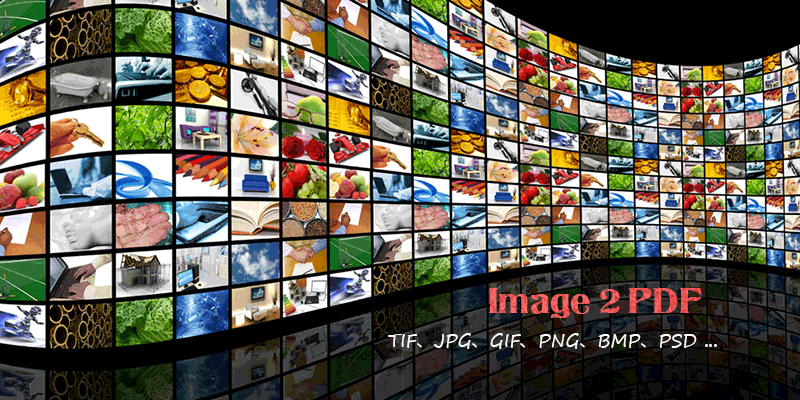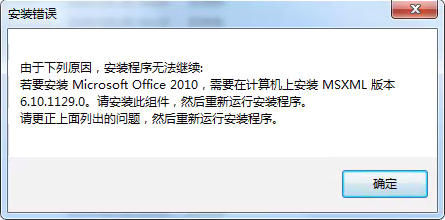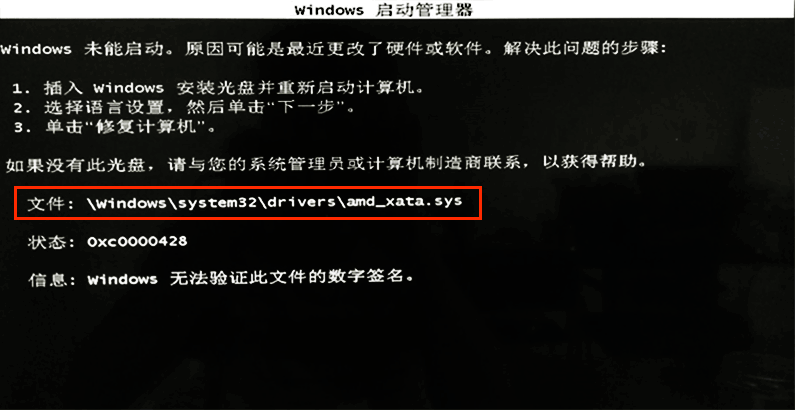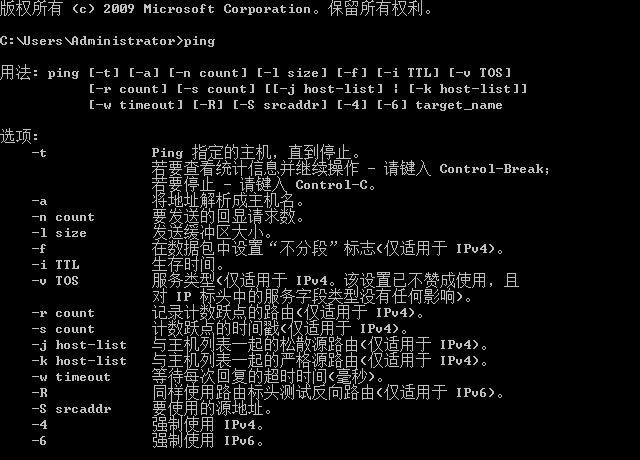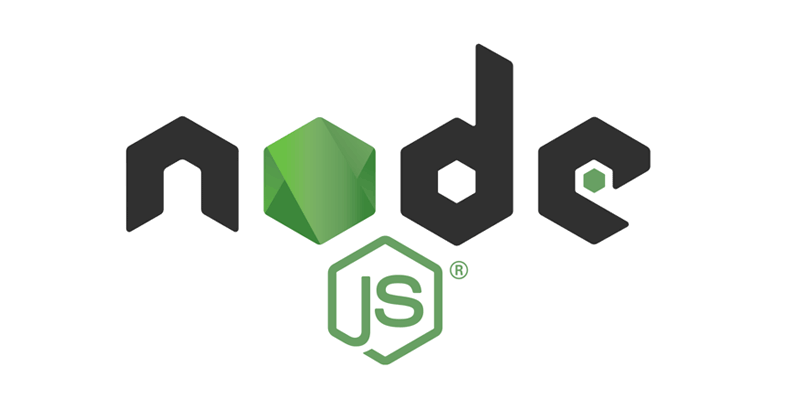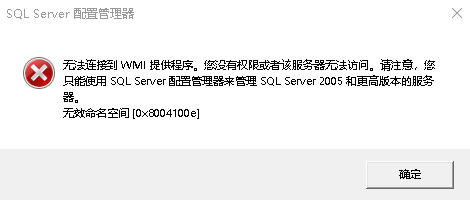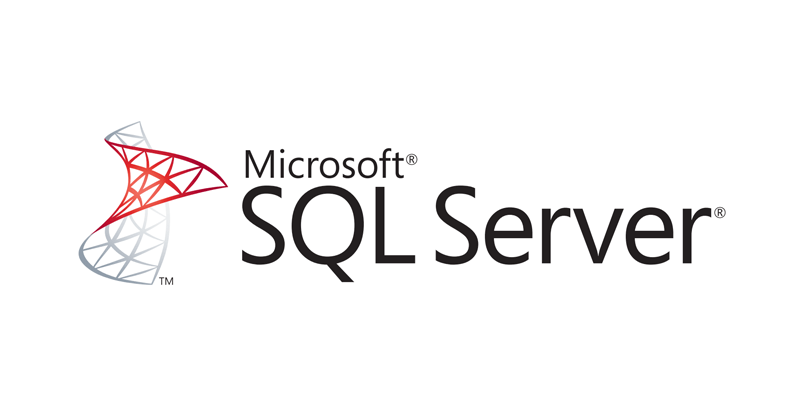今天在 潜藏的宝藏 网站上看到了这款PS启动界面修改器,软件简单易用很是方便。之前博主也接触过一些其他修改Photoshop加载界面的方法,但是那些方法又是修改dll文件又是修改资源类型的,太过麻烦。而且对于新版本的PS,原来的方法好像不适用了。废话不多说,下面我们就来简单了解下这个软件。
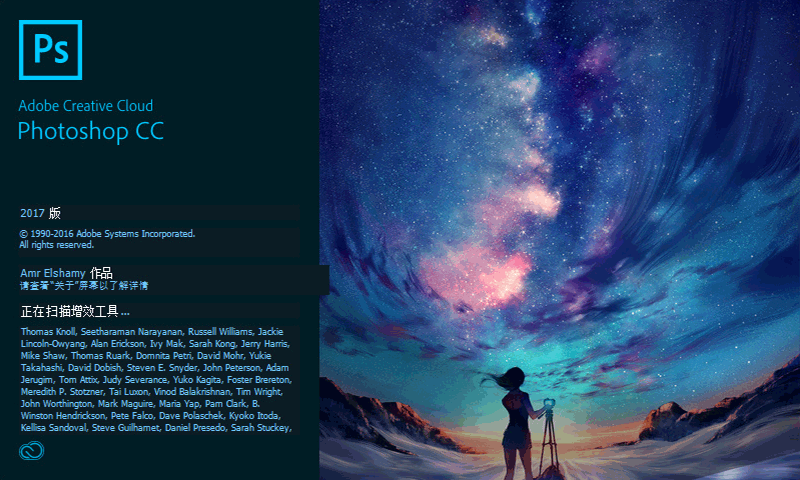
如果你的计算机安装了360安全卫士、腾讯电脑管家等杀毒软件,那么对于下载下来的压缩包可能会出现如下界面的弹出警告,大家可以放心使用,软件并未有任何木马程序,只是由于软件需要修改Photoshop的文件才导致的杀毒软件警告。一般勾选“暂不处理”然后点击确定即可。
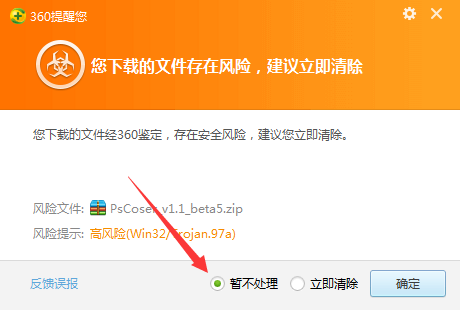
软件的使用
第一次使用软件会弹出窗口让我们选择Photoshop的安装路径,软件通过这个路径找到需要修改的文件并识别PS的版本。PScoser只会修改安装路径下的Resources及Locales文件夹下的内容,大家可以先备份下这两个文件夹(虽然软件可以自动备份,但终究还是自己手动备份下比较放心)。软件目前支持通过主题及自定义图片位置的方式修改Photoshop启动界面。主题存储在PscoserTheme文件夹下,通过左右箭头或下拉选框可以自由方便地进行切换。

如果不喜欢软件自带的主题你也可以通过自定义的方式选择自己设计的图片,下载的压缩包内会有一个名为“模板”的压缩文件,我们可使用这个文件为模板设计自己独一无二的启动界面。需要注意的是设计好的图片要以png的格式进行保存。

自制主题
为了方便自由地切换启动界面,我们可以把自己设计的启动界面做成主题。下图是一个标准的主题构成,包括启动界面、软件左上角ICO、及主题信息文件。

主题的启动界面图片以及ico图片我们只需要按照设计尺寸设计并保存为PNG格式就好(注意各个图片的名称要对应),各PNG图片的作用及尺寸要求如下:
| 图片名 | 作用 | 要求尺寸 |
|---|---|---|
| loading_low.png | 低分辨下启动图 | 832×500 |
| loading_high.png | 高分辨下启动图 | 1664×1000 |
| ico_light_low.png | 低分辨率下亮界面的窗口图标 | 26×24 |
| ico_light_high.png | 高分辨率下亮界面的窗口图标 | 52×48 |
| ico_dark_low.png | 低分辨率下暗界面的窗口图标 | 26×24 |
| ico_dark_high.png | 高分辨率下暗界面的窗口图标 | 52×48 |
主题的信息文件(info.ini)可有可无,这个文件主要是为了显示主题的一些信息生成的,该文件示例如下:
[PsCos_theme] title=主题名称 info=主题描述 by=主题作者 byurl=作者链接 re=图片引用出处 reurl=图片引用地址 loadtext=no 是否默认隐藏启动文字
另外,如果你想修改启动界面的文字内容,可以在主题目录下放一个名为word.txt的文本文档用来自定义启动时显示的文本。
注意事项
软件目前支持Photoshop CC 2015 .0 、 2015 .1.2、 2015 .5、 2017
若Photoshop安装在了C盘则需要以管理员权限运行软件
PsCoser 的自动备份是在原文件目录下的 pscoser_BAK 文件夹